NAT Loopback via Synology DNS Server
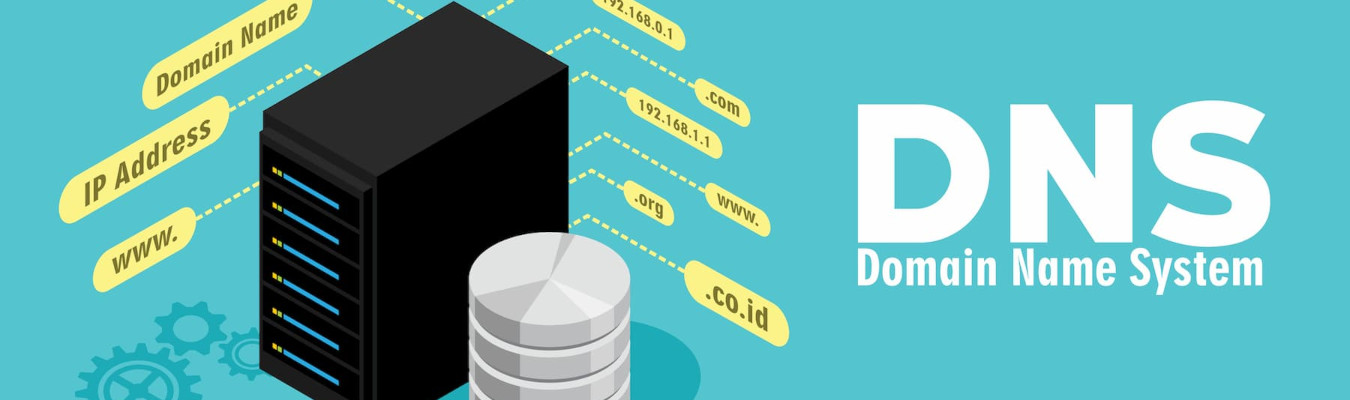
Dieser Blog-Post beschreibt wie man ein manuelles NAT Loopback mit einem eigenen DNS Server einrichtet.
Dies benötigt man wenn man auf einem Gerät mit einer immer gleichen IP-Adresse im eigenen Netzwerk und auch außerhalb zugreifen will.
Aber fangen wir ganz am Anfang an.
Was ist überhaupt ein NAT Loopback?
Ich erkläre das am Beispiel vom Passwort Programm Enpass.
Dieses Programm kann die Daten mit einer eigener NAS synchronisieren (via WebDAV).
D.h. die Daten liegen nicht im WEB sondern bei dir direkt auf der lokalen NAS.
Um dies zu machen muss man auf der NAS WebDAV einrichten (das erkläre ich am besten in einem anderen Artikel).
Wenn dies eingerichtet ist kann man in Enpass die IP und den Port von der NAS angeben und die Passwörter werden dort gespeichert und synchronisiert.
Soweit klappt das auch wenn man einen fixen PC hat.
Sobald jedoch ein Notebook ins Spiel kommt wird es schwierig da das Notebook sowohl im eigenen Netzwerk ist, aber auch oftmals außerhalb (Büro, Zug, Hotel, ..)
Trage ich also die interne IP Adresse der NAS ein, dann funktioniert es im internen Netz, aber nicht mehr außerhalb.
Lösung wäre jetzt einfach die externe Domain Adresse einzutragen, in meinem Fall www.chrisonline.at, dann klappt es außerhalb und sollte eigentlich auch intern funktionieren.
Das ist jedoch dann leider nicht der Fall, denn wenn man sich im internen Netzwerk befindet und die externe Domain Adresse hinterlegt ist, dann geht man sozusagen zuerst über den Router raus ins Internet und kommt dann wiederum rein.
Das verwirrt den Router und er blockiert das ganze.
Außer der Router hat ein sogenanntes NAT Loopback.
Leider haben viele Router, vor allem Home Router diese Funktion nicht.
Wie löst man das Problem?
Abhilfe schafft ein interner DNS Server.
Zweck des Ganzen ist es dass dieser DNS Server wenn man im internen Netz ist die externe Domain/Adresse gleich in eine interne umwandelt.
Also wird aus www.chrisonline.at im internen Netz dann 192.168.1.50.
Ist man jedoch außerhalb dann wird aus www.chrisonline.at richtigerweise die externe IP Adresse bei mir 212.x.x.x.!
Wie richtet man das ein?
1 – Installation der Synology DNS Server App (entweder auf dem Synology Router oder der NAS)
Paket-Zentrum öffnen und unter „Alle“ dann die „DNS-Server“ App auswählen und installieren.
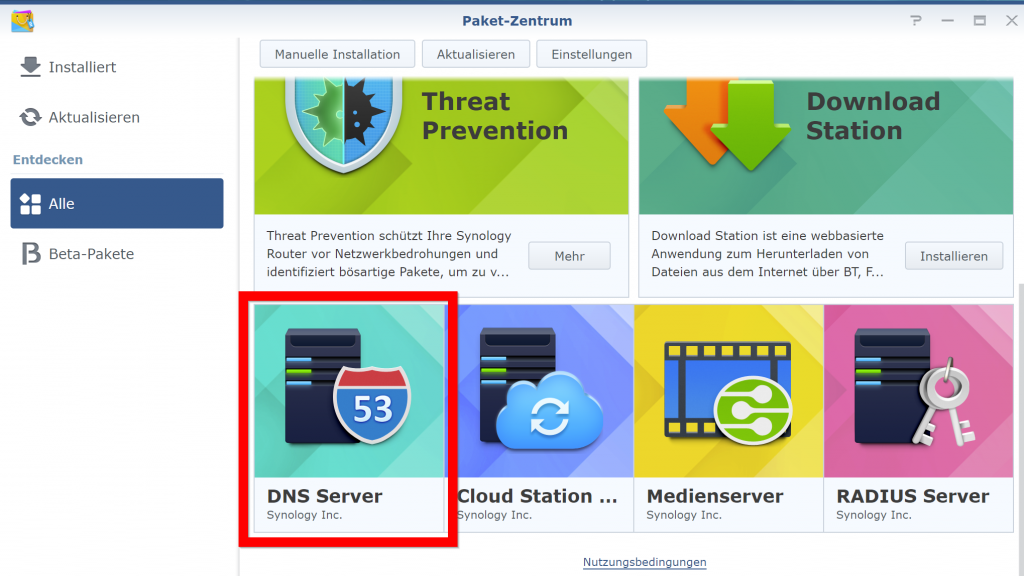
2 – Nach der Installation die App starten und unter „Zonen“ dann eine „Master Zone“ erstellen
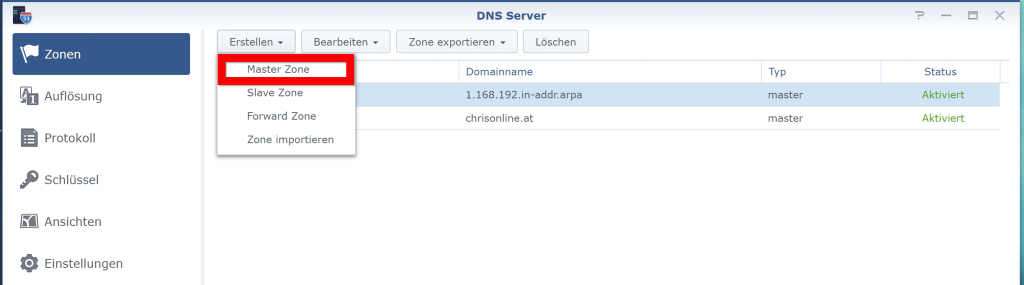
3 – Als Domänentyp dann „Reverse Zone“ auswählen. Bei Domainname die interne IP Adresse umgekehrt ohne die letzte Stelle eintragen.
Beispiel: 192.168.1.50 ist die interne Adresse der NAS, also trägt man 1.168.192 ein
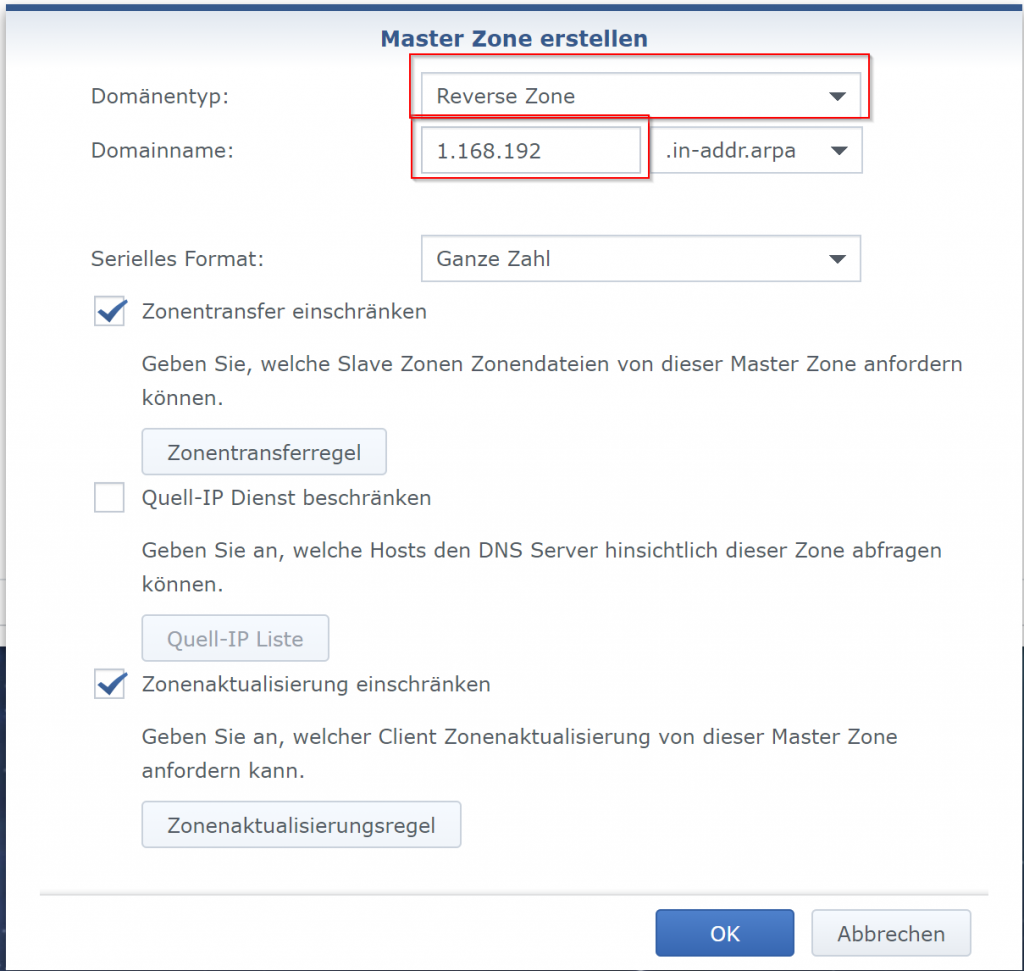
4 – Nach dem Erstellen mittels Doppelklick den Eintrag wieder öffnen und „Erstellen“ auswählen und dann „NS Type„
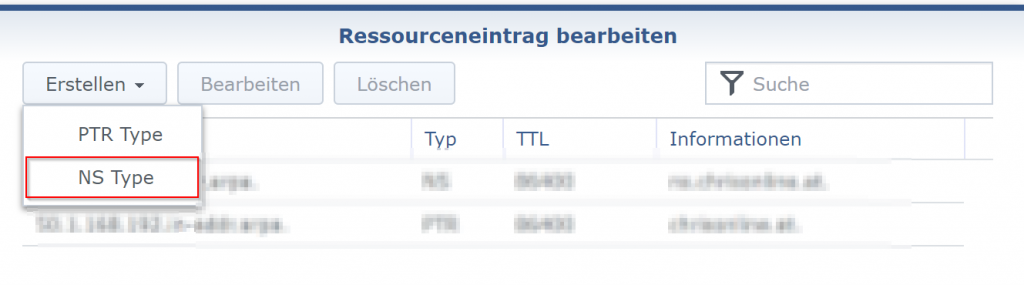
5 – Als „Host/Domäne“ dann ns.deinedomäne.at (in meinem Beispiel ist es ns.chrisonline.at)
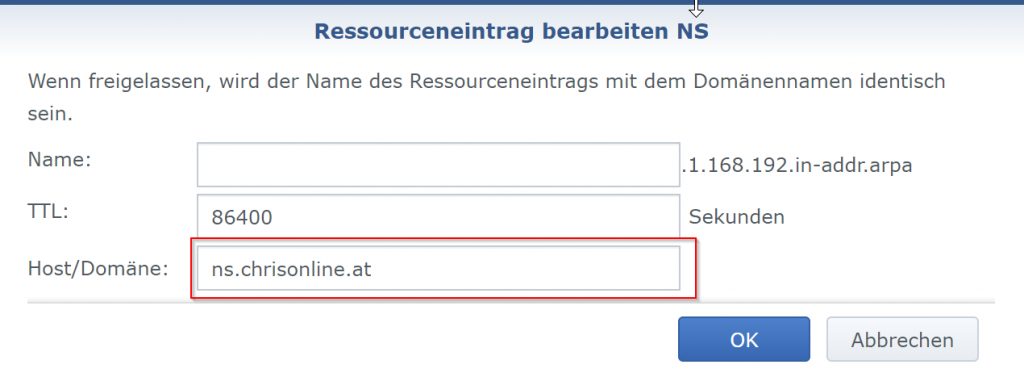
6 – Jetzt noch einen „PTR Type“ hinzufügen. Wieder „Erstellen“ auswählen und dann „PTR Type„
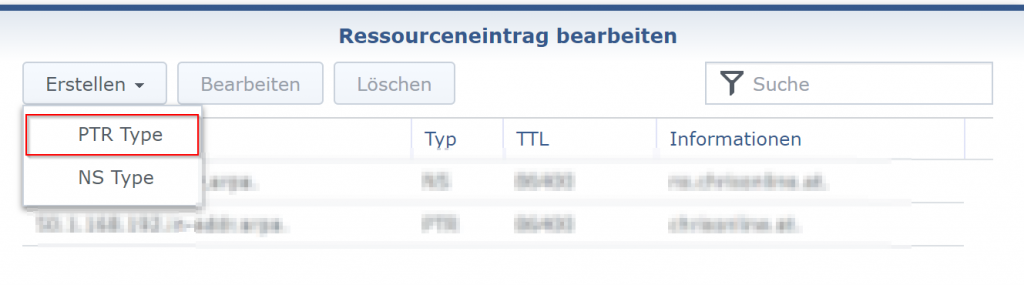
7- Als „Name“ die letzten Stellen der lokalen IP Adresse. (in meinem Beispiel 50 für 192.168.1.50)
Als „Host/Domäne“ dann die Domäne ohne www. (z.B. chrisonline.at)
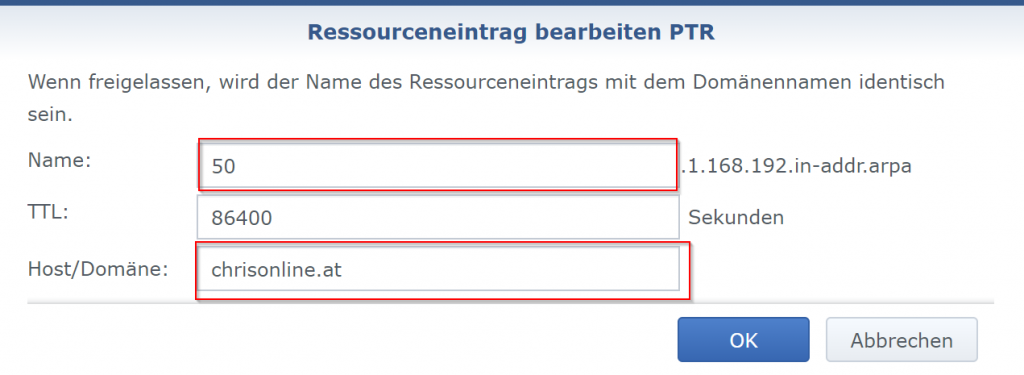
8 – Nun müssen wir eine zus. „Master Zone“ erstellen. Diesemal aber vom Typ „Forward Zone„
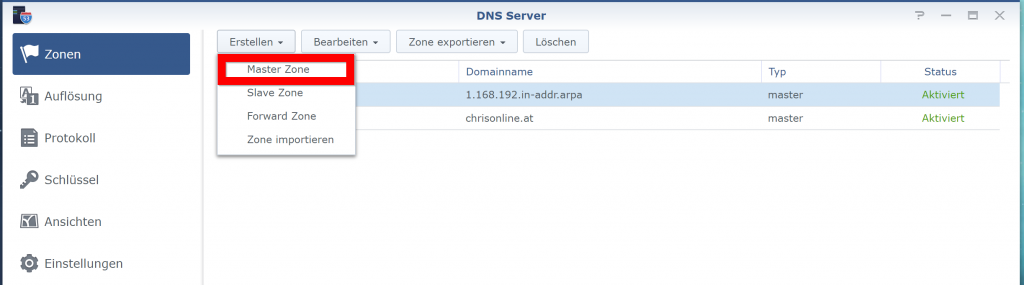
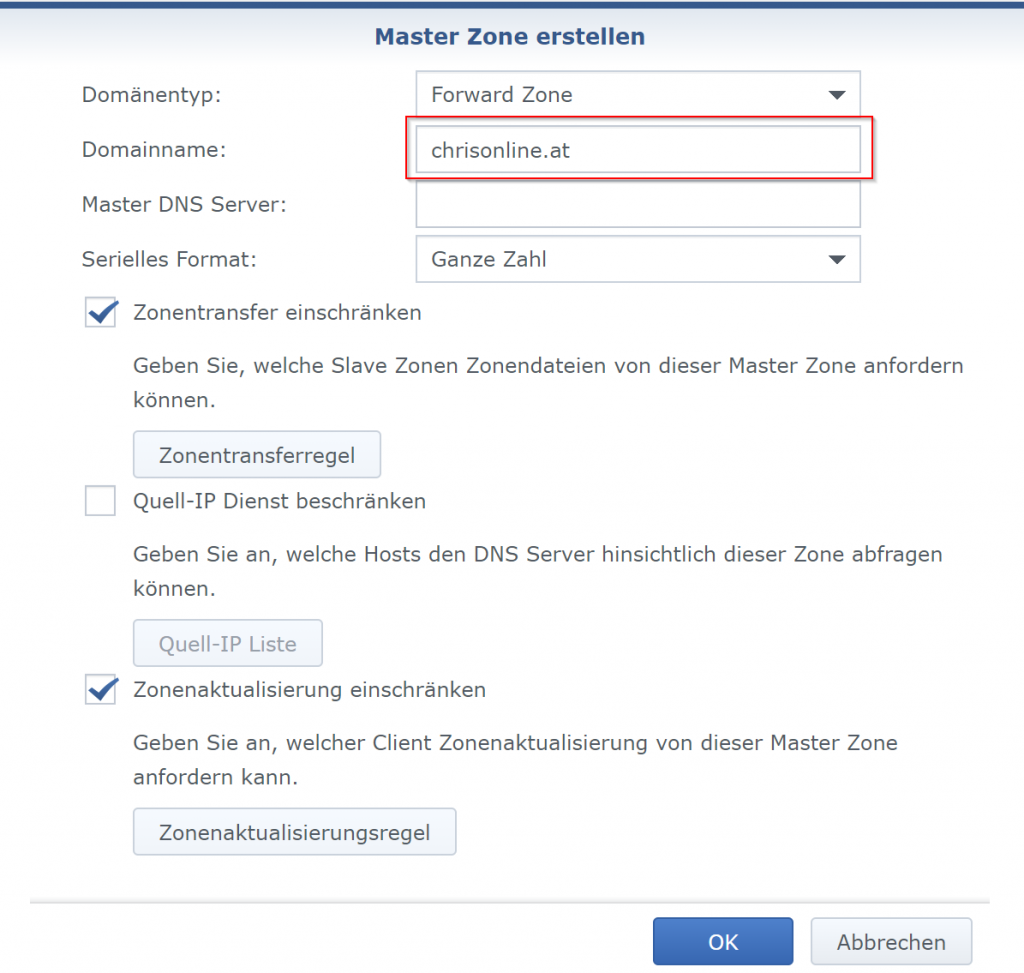
9 – Nach dem Erstellen dann wieder mittels Doppelklick bearbeiten und einen „A Type“ Eintrag anlegen
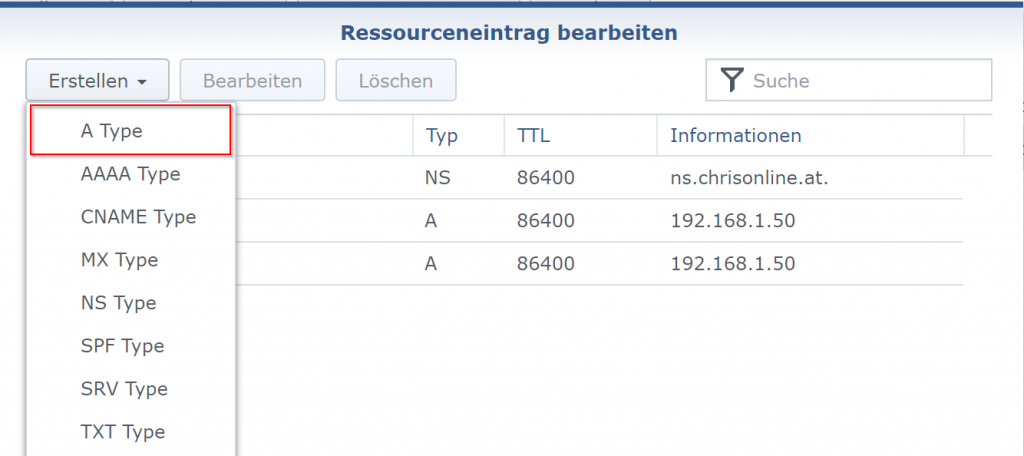
Bei „Name“ muss „ns“ eingetragen werden.
Die „IP-Adresse“ ist die Adresse wo es weitergeleitet werden soll, also in meinem Fall die NAS IP-Adresse.
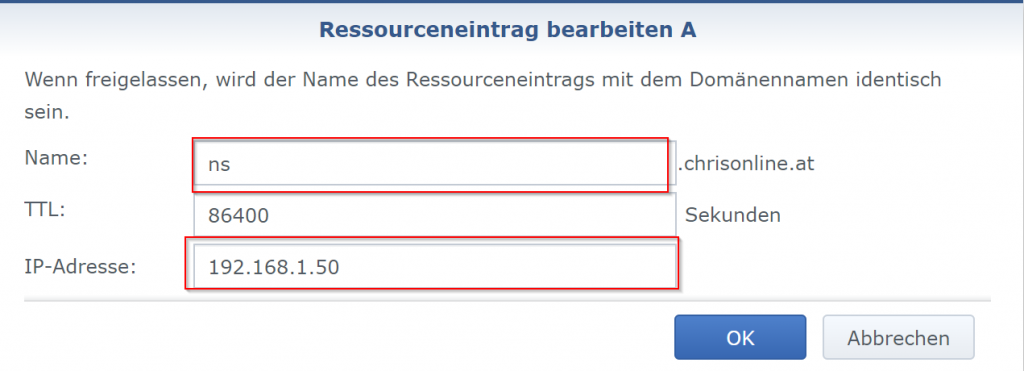
Danach mit „OK“ bestätigen und noch einen zus. „A Type“ anlegen.
Dort dann als „Name“ immer „www“ eintragen und bei „IP-Adresse“ wieder dieselbe wie bei „ns“ oben.
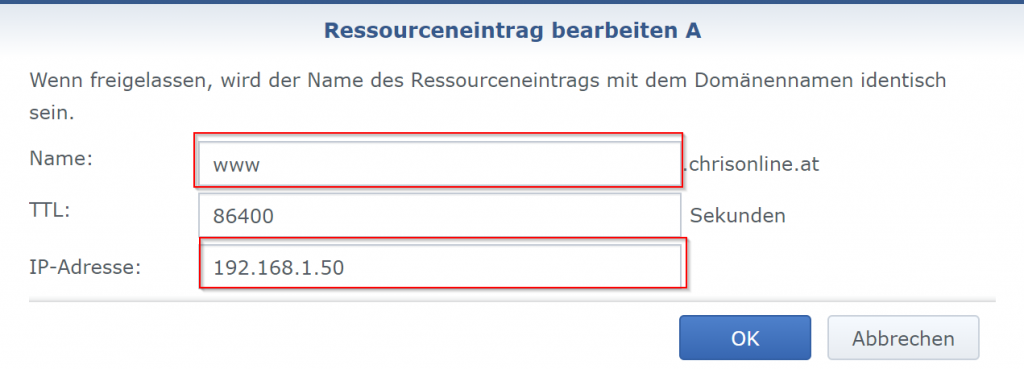
10 – Jetzt erstellen wir noch einen „NS Type„
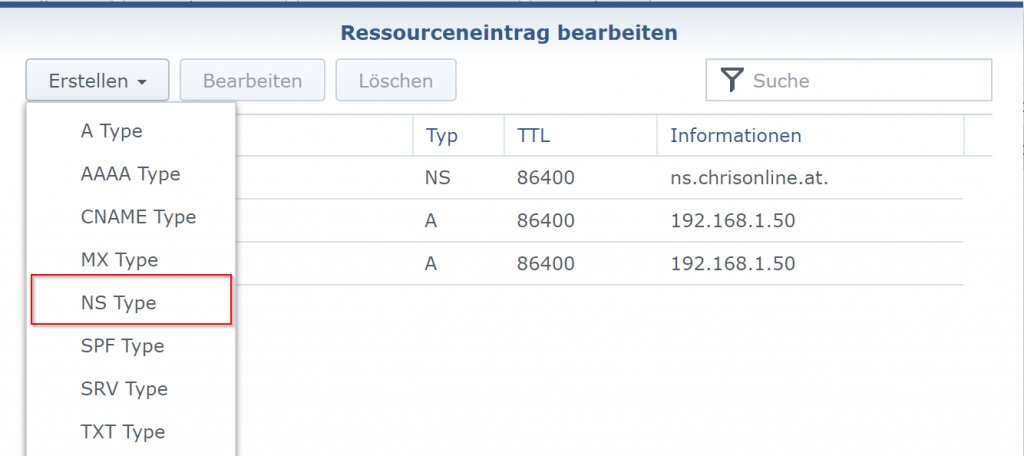
Das Feld „Name“ dann leer lassen und unter „Host/Domäne“ ns.deinedomäne.xx (chrisonline.at ersetzen mit deiner Domäne)
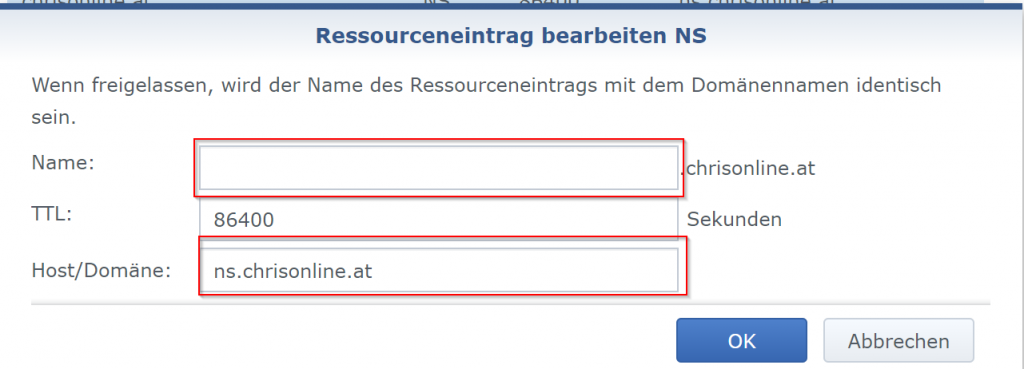
11 – Letzter Schritt ist dann die Auflösungsdienste zu aktivieren und den „Forwarder„.
Dort werden dann 2 externe DNS Server eingetragen (im Screenshot sind es die Google Server) die kontaktiert werden wenn unser gerade erstellter es nicht auflösen kann.
Also eigentlich wird dieser somit immer kontaktiert außer es handelt sich um die Domäne die wir oben eingegeben haben.
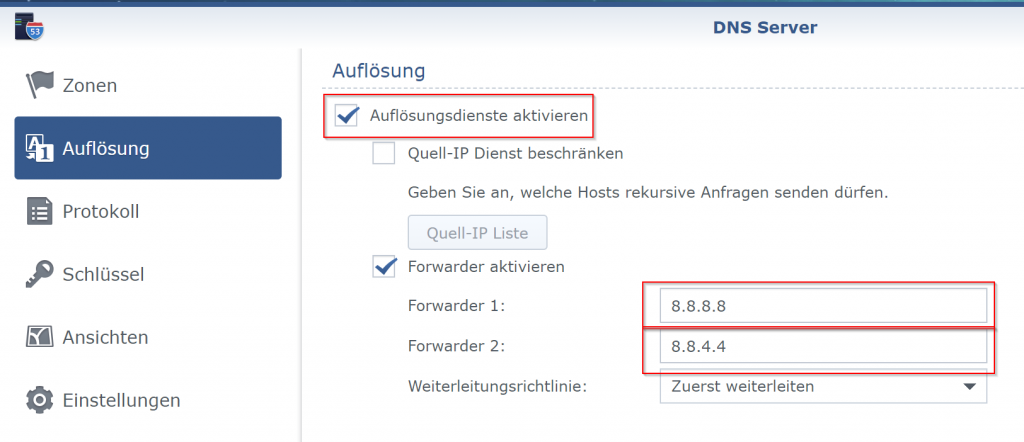
Das wars dann auch schon und ihr habt jetzt einen eigenen DNS-Server mit NAT-Loopback!